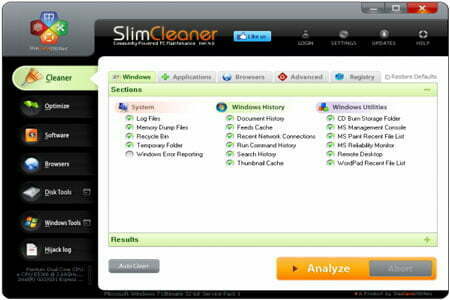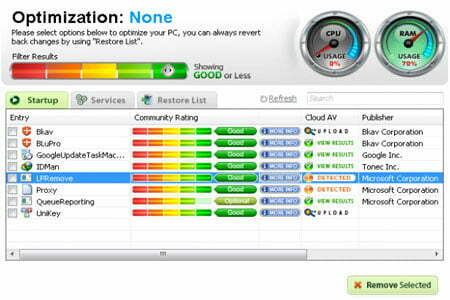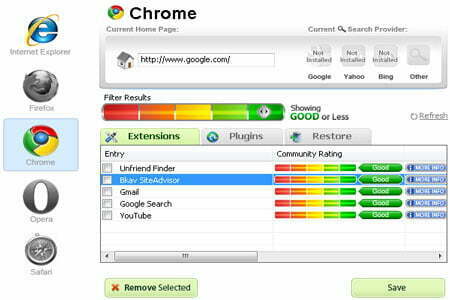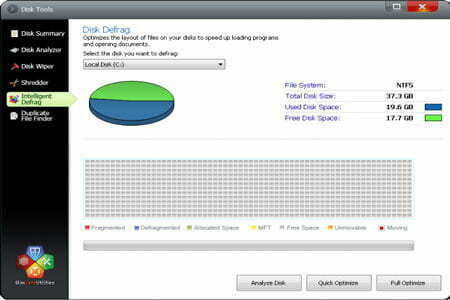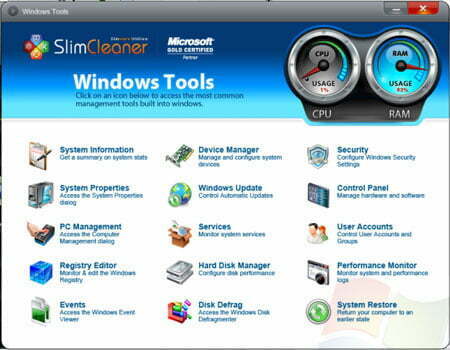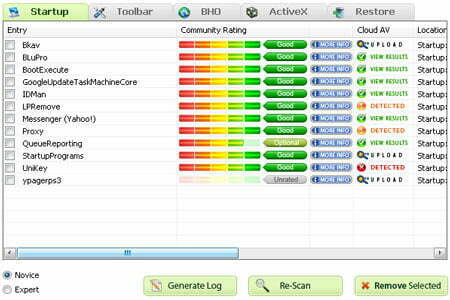Tuy nhiên bạn sẽ không phải bỏ ra một chi phí nào mà vẫn có thể chăm sóc tốt cho chiếc máy tính của mình với sự trợ giúp của phần mềm SlimCleaner (SC).
SC là phần mềm miễn phí giúp bạn dọn dẹp các tập tin rác, tối ưu hóa các tập tin chương trình đã cài đặt, dồn đĩa,…
Tương thích: Windows XP/Vista/7/8
Dung lượng: 706 KB
Tải tại: http://tinyurl.com/8h8r6jw hoặc http://tinyurl.com/8atxxw6
Sau khi tải về bạn tiến hành cài đặt bình thường và có thể sử dụng ngay. Chú ý là bạn cần phải kết nối internet để quá trình cài đặt diễn ra suôn sẻ. Ngoài ra chương trình sử dụng công nghệ điện toán đám mây để hoạt động nên máy tính bạn cần kết nối internet để sử dụng đạt hiệu cao nhất.
Chương trình có giao diện vô cùng trực quan rất dễ cho người sử dụng.
Menu bên trái sẽ là các nhóm lệnh chính của chương trình.
Cleaner: Đây là nhóm công cụ giúp bạn dọn dẹp các tập tin hệ thống hoặc tập tin rác do các chương trình hoạt động khởi tạo. Tại mục này có các tab lần lượt ứng với các phần dọn dẹp.
– Windows: Dọn dẹp các tập tin hệ thống, các tập tin lịch sử các tiện ích do Windows cung cấp. Để tiến hành thao tác với thành phần nào bạn chỉ cần đánh dấu chọn vào mục đó.
– Applications: Dọn dẹp các tập tin do các chương trình được cài đặt vào máy tính trong quá trình hoạt động đã tạo ra.
– Browsers: Dọn dẹp các tập tin đệm hoặc tải về khi sử dụng các trình duyệt web.
– Advanced: Dọn dẹp các tùy chọn nâng cao như quá trình cập nhật hệ thống, font cache, DRM cache,…
– Registry: Dọn dẹp hệ thống registry của hệ thống.
Bạn chọn vùng cần thao tác và đánh dấu chọn vào các mục ở dưới rồi bấm nút Analyze ở dưới để chương trình bắt đầu phân tích và khi xong bạn bấm tiếp nút Clean để quá trình dọn dẹp bắt đầu.
Optimize: SC sử dụng công nghệ đám mây để đánh giá mức độ tối ưu của các tập tin thành phần đang hoạt động trên máy bạn. Với những ứng dụng đã được có trên máy chủ thì ứng với những thiết lập trên máy đối chiếu với thiết lập của đa số người dùng để được đánh gía mức độ tối ưu thông qua thang điểm 5.
Với những ứng dụng chưa có trong hệ thống của máy chủ thì bạn có thể bấm vào nút lệnh Upload để tải mẫu lên để cho hệ thống.
Tại đây có các vùng cho bạn thao tác là: vùng khởi động cùng hệ thống (Startup), các dịch vụ (Services).
Software: Bạn có thể thực hiện thao tác gỡ bỏ hoàn toàn các phần mềm đã cài đặt vào máy trước đó. Bạn chỉ cần nhấp chọn vào tiện ích muốn thao tác và bấm nút Uninstall ở dưới.
Cũng giống nhưng ở mục Optimize thì các phần mềm ở đây cũng được kết nối và đối chiếu với hệ thống máy chủ lưu trữ thông tin để đối chiếu và đáng giá mức độ tối ưu.
Bạn có thể thực hiện thao tác cập nhật phiên bản mới cho các phần mềm tại thẻ Update. Tại đây sẽ liệt kê các phần mềm có bản cập nhật mới với đầy đủ thông tin về số phiên bản đang sử dụng và phiên bản mới nhất. Và để cập nhật phiên bản mới nhất bạn chỉ cần nhấn vào nút Update now bên cạnh để tiến hành.
Browsers: Bạn có thể tinh chỉnh và quản lý thông tin các plugin/extension của các trình duyệt tại mục này. Bạn cũng sẽ được chương trình đánh giá mức độ tối ưu của các thành phần với các thức tương tự như đã nói ở trên.
Disk Tools: Chương trình cung cấp cho bạn một số tính năng để có thể tối ưu hóa hiệu xuất làm việc của ổ cứng như:
– Disk Analyzer: Phân tích ổ đĩa đã chỉ định và liệt kê ra những tập tin, thư mục có dung lượng lớn chiếm dụng nhiều không gian ổ đĩa nhất.
– Disk Wiper: Xóa toàn bộ dữ liệu trên đĩa. Bạn nhấp chọn ổ đĩa muốn thao tác và bấm nút Wipe màu đỏ ở dưới. Chú ý bạn cẩn thận với tính năng này để tránh mất mát dữ liệu không đáng có.
– Shredder: Xóa dữ liệu không thể phục hồi. Bạn bấm vào nút Add file hoặc Add folder để thêm tập tin hay thư mục muốn thao tác vào và bấm nút Shred để tiến hành.
– Intelligent Defrag: Dồn đĩa chống phân mảnh. Thay vì sử dụng tính năng tương tự có sẵn trong Windows bạn có thể dùng tính năng này để thay thế. Bạn có thể thực hiện dồn đĩa theo 2 cơ chế là dồn nhanh (Quick Optimize) hoặc dồn đầy đủ đúng chuẩn (Full Optimize).
– Duplicate File Finder: Tính năng tìm và xóa các tập tin trùng lặp trên ổ cứng.
Windows Tools: Bạn có thể mở nhanh các tùy chỉnh của Windows như Control Panel, Registry, Disk Defrag, Device Manager,… tại menu mà chương trình cung cấp thay vì phải truy cập nhiều bước với các menu ứng dụng của Windows.
Hijack log: Chương trình sẽ giúp bạn đánh giá mức độ tối ưu và an toàn của các tiện ích nhỏ của các hãng thứ ba được cài đặt vào hệ thống thông qua việc đối chiếu với cơ sở dữ liệu được lưu trữ trên máy chủ.
Theo echip.com